Hesap ayarları

BU MADDEDE
Profil resmini/avatarını, adını, e-posta adresini ve temel tercihlerini masaüstünde güncelleyebilirsin. Hesap bilgilerinde yaptığın güncellemeler tüm Notion çalışma alanlarını etkiler ⚙️
Profil fotoğrafını değiştir
-
Sol kenar çubuğunun üst kısmındaki Ayarlar & Üyeler'i tıkla. Bu pencerenin sol üst tarafındaki Hesabım'ı seç.
-
Fotoğraf altında, Fotoğraf yükle'yi seç. İstediğin fotoğrafı seç ve Aç'ı tıkla.
-
Değişikliklerini kaydetmek için Güncelle'yi tıkla.

E-mail adresini değiştir
Sol kenar çubuğunun üst kısmındaki Ayarlar & Üyeler'i tıkla. Yeni pencerenin kenar çubuğunda Hesabım'ı seç.
-
Kişisel bilgiler ve E-posta bölümünde, E-postayı değiştir'i tıkla.
-
Kalıcı bir parola ayarladıysan, bunu gir.
-
Yeni e-posta adresini gir ve Doğrulama kodunu gönder'i tıkla.
-
Yeni adreste bir doğrulama kodu içeren bir e-posta alacaksın.
-
Yeni e-posta adresine gönderilen doğrulama kodunu kopyala; Notion'a yapıştır ve E-postayı değiştir'i tıkla.


İpucu: Notion hesabın ve Google hesabın için aynı e-posta adresini kullanıyorsan, Notion'da oturum açmak için Continue with Google kullanabilirsin.
Notion hesabın için Apple Kimliğinle aynı e-posta adresini kullanırsan, Notion'da oturum açmak için Apple ile Devam Et'i kullanabilirsin.
İsmini değiştir
-
Sol kenar çubuğunun üst kısmındaki Ayarlar & Üyeler'i tıkla. Yeni pencerenin kenar çubuğunda Hesabım'ı seç.
-
Kişisel bilgiler alanına Tercih ettiğin adı gir.
-
Değişikliği kaydetmek için en alttaki Güncelle'yi tıkla.

Şifre ayarları
Notion hesabında oturum açmak için birkaç farklı seçenek vardır. Her oturum açma için gelen kutuna gönderilen geçici bir parola kullanmak için kalıcı bir parola kullanabilir veya parolanızı kaldırabilirsin. Ayrıca Continue with Google ve Continue With Apple vardır.
Notion'da nasıl oturum açarsan aç, tekrar oturum açman istenmeden önce her cihazda 90 gün oturumunu açık tutacağız.

Not: Şifreni Notion desteği dahil kimseyle asla paylaşmayın! Biri Notion desteği olduğunu iddia ediyor ve şifreni istiyorsa, o biz değiliz.
Tüm şifreler sunucularımızda şifrelenir, bu nedenle herhangi bir şifre verisine erişimimiz yoktur.
Kalıcı şifre oluştur
-
Sol kenar çubuğunun üst kısmındaki Ayarlar & Üyeler'i ve ardından Hesabım'ı tıkla.
-
Mobildeysen kenar çubuğundaki Bildirimler & ayarlar'a dokun.
-
-
Şifre belirle butonunu tıkla.
-
Güvenlik gereksinimlerini karşılayan bir parola gir ve onaylamak için tekrarla.

Şifreyi değiştir
-
Mevcut bir şifreyi, Şifreyi değiştir butonuna tıklayarak değiştirebilirsin:

Şifreyi kaldır
-
Hesabınla bir şifre ilişkilendirmek istemiyorsan, onu kaldırabilirsin.
-
Hesabınla ilişkilendirilmiş kalıcı bir şifren yoksa, her giriş için gelen kutuna geçici bir şifre göndereceğiz.
-
Bunu yapmak için Şifreyi kaldır'ı tıkla.

Şifreyi resetle
Şifrenizi unuttuysan web tarayıcında notion.so/login adresine git.
-
Notion hesabınla ilişkili e-posta adresini gir.
-
E-postayla devam et butonunu tıkla.
-
Parolanı mı unuttun? butonunu ve ardından Sıfırlama bağlantısı gönder butonuna tıkla.
-
E-posta adresine bir bağlantı göndereceğiz. Bu bağlantıyı tıkladığında, Notion çalışma alanındaki Ayarlar & Üyeler'e yönlendirilirsin ve burada yeni bir şifre belirleme seçeneğine sahip olursun.
-
Bu noktada yeni bir şifre belirlemezsen, şifren basitçe kaldırılacaktır. Her oturum için geçici parola ile oturum açmaya geri döneceksin.
-
Google ile devam et
Notion hesabı e-postan Google e-postan ile aynı olduğu sürece daha hızlı oturum açmak için Google ile Devam Et'i kullanabilirsin.
Örneğin, Google e-postan adalovelace@gmail.com ise, Notion'daki Ayarlar & Üyeler'in Hesabım bölümünde gördüğün e-posta bu olduğu sürece oturum açmak için Google ile Devam Et'i kullanabilirsin.
-
Giriş yapmak için Google ile Devam Et'i seçtiğinde, bir açılır pencerede Notion şifren değil, Google şifren sorulur.
-
Google hesabın için 2 Adımlı Doğrulamayı etkinleştirdiysen, ikinci bir cihazla kimlik doğrulaması yapman gerekir.

Apple ile devam et
Notion hesap e-postan Apple Kimliğinle aynı olduğu sürece daha hızlı oturum açmak için Apple ile Devam Et'i kullanabilirsin.
Örneğin, Apple kimliğin adalovelace@icloud.com ise, Notion'daki Ayarlar & Üyeler'in Hesabım bölümünde gördüğün e-posta bu olduğu sürece oturum açmak için Apple ile Devam Et'i kullanabilirsin.
Apple ile Devam Et'i ilk kez kullandığında iki seçenek göreceksin:
-
E-postamı Paylaş: Mevcut bir Notion hesabıyla Apple ile Devam Et'i bağlamak istiyorsan bu seçeneği belirle. Yeni bir Notion hesabı oluşturuyorsan, Apple Kimliğinle ilişkili e-postayı Notion hesabı e-postan olarak kullanırız.
-
E-postamı Gizle: E-postanı Notion'dan gizlemek istiyorsan bu seçeneği seç. Yalnızca Notion ile çalışacak olan dpdcnf87nu@privaterelay.appleid.com gibi benzersiz bir e-posta ile yepyeni bir hesap oluşturulacaktır.
-
E-postamı Gizle'yi seçersen, Apple ile Devam Et'i mevcut bir Notion hesabıyla bağlayamazsın.
-
Apple Kimliğinle ilişkili e-postaya yönlendirilen Notion e-postalarını almaya devam edeceksin.
-
-
Notion ile Apple ile Devam Et'i kullanmayı bırakmak veya E-postamı Paylaş / E-postamı Gizle tercihini değiştirmek için cihaz ayarlarının Apple Kimliği bölümüne, ardından Şifre & Güvenlik'e git.
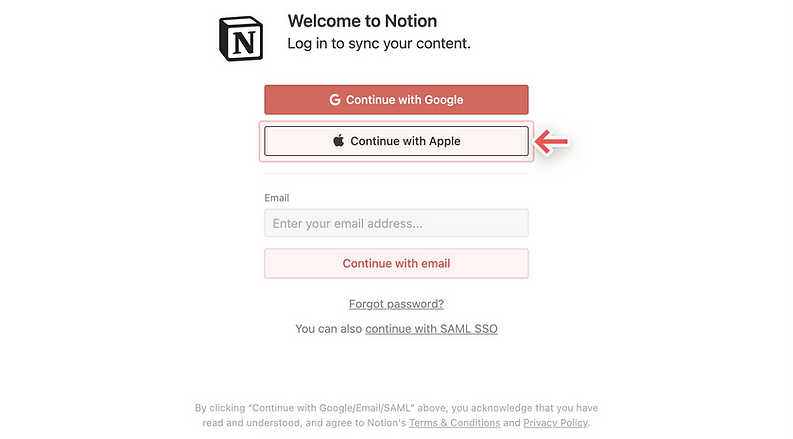
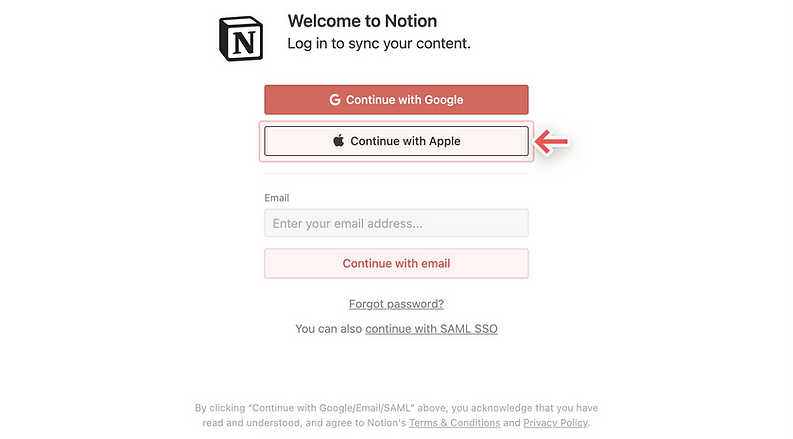
Oturum açmak için Apple ile Devam Et'i seçtiğinde, bir açılır pencerede Notion parolan değil Apple Kimliği parolan sorulur.
Apple Kimliğin için iki faktörlü kimlik doğrulamayı etkinleştirdiysen, ikinci bir cihazla kimlik doğrulaması yapman gerekir.

İpucu: Apple ile Devam Et özelliği, Notion'da oturum açmak için Face ID veya Touch ID kullanmana olanak tanır!
Uzaktan çıkış yap
Hesap güvenliği amacıyla, aktif oturumlardan uzaktan çıkış yapabilirsin. Mevcut oturum etkin kalacak - diğer tüm cihazlarda ve örneklerde tekrar oturum açman gerekecek.
-
Kenar çubuğunda Ayarlar & Üyeler'i ve ardından Hesabım'ı tıkla.
-
Tüm cihazlardan çıkış yap seçeneğine ilerle ve Çıkış yap'a tıkla.

SSS
Apple ile Devam Et ile mevcut Notion hesabımı nasıl bağlayabilirim?
Notion hesap e-postan Apple Kimliğinle aynı olduğu sürece daha hızlı oturum açmak için Apple ile Devam Et'i kullanabilirsin.
Örneğin, Apple kimliğin adalovelace@icloud.com ise, Notion'daki Ayarlar & Üyeler'in Hesabım bölümünde gördüğün e-posta bu olduğu sürece oturum açmak için Apple ile Devam Et'i kullanabilirsin.
Apple ile Devam Et'i ilk kez kullandığında, iki seçenek göreceksin: E-postamı Paylaş ve E-postamı Gizle. E-postamı Paylaş'ı seç ve Notion hesabında oturum açmalısın.
E-postamı Gizle'yi seçtiysen, Notion hesabından Apple ile Devam Et'in bağlantısını kaldırman ve baştan başlaman gerekir. Bunu yapmak için cihaz ayarlarının Apple Kimliği bölümüne, ardından Şifre & Güvenlik'e git.
Şifremi Unuttum. Ne yapmalıyım?
-
Parolanı unuttuysan, web tarayıcında notion.so/login adresine git.
-
E-posta ile devam et butonunu tıkla.
-
Notion hesabınla ilişkili e-posta adresini gir.
-
Parolanı mı unuttun? butonunu ve ardından Bağlantıyı Sıfırla Gönder butonunu tıkla.
-
E-posta adresine bir bağlantı göndereceğiz. Bu bağlantıya tıkladığında, Notion çalışma alanındaki Ayarlar & Üyeler'e yönlendirileceksin ve burada yeni bir şifre belirleme seçeneğin olacak.
-
Bu noktada yeni bir şifre belirlemezsen, her yeni giriş için geçici şifre ile giriş yapmaya geri dönersin.
Az önce e-posta adresimi veya şifremi değiştirdiğimi söyleyen bir e-posta aldım ama değiştirmedim!
Parolanın değiştiğini bildiren beklenmedik bir e-posta alırsan, parolanı mümkün olan en kısa sürede sıfırlaman gerekir. Bu adımları takip et:
-
Web tarayıcında notion.so/login'e git.
-
E-posta ile devam et butonunu tıkla.
-
Notion hesabınla ilişkili e-posta adresini gir.
-
Parolanı mı unuttun? butonunu ve ardından Bağlantıyı Sıfırla Gönder butonunu tıkla.
-
E-posta adresine bir bağlantı göndereceğiz. Bu bağlantıya tıkladığında, Notion çalışma alanındaki Ayarlar & Üyeler'e yönlendirileceksin ve şifren sıfırlanacak.
-
Lütfen bunun gibi herhangi bir şüpheli etkinliği destek ekibimize, team@makenotion.com'a bildir.
E-posta adresimi değiştirmeyi denedim ancak "Bu e-postaya sahip bir kullanıcı zaten var" diyen bir hata mesajı aldım.
Hesap e-postanı Notion'da zaten var olan bir e-postayla değiştirmek istersen, istediğin e-postayı tutan hesaba giriş yapabilir ve bu e-posta adresini boşaltmak için o hesabı silebilirsin.
Hesabı silmek için sol kenar çubuğunda Ayarlar & Üyeler'e, ardından Hesabım'a ve ardından Hesabımı Sil'e git.
Ardından mevcut hesabına giriş yap ve Ayarlar & Üyeler'e, ardından Hesabım'a git ve E-postayı değiştir'i seç. Serbest bırakılan e-posta adresine geçebilmelisin.
Ya yanlışlıkla bir şeyi kalıcı olarak silersem? Onu geri almanın bir yolu var mı?
Yanlışlıkla bir sayfayı, çalışma alanını ve hatta hesabının tamamını silersen sana yardımcı olabiliriz! Kazalar olur 😅 Uygulamadan bize mesaj atman yeterli ? masaüstünde sol altta (veya mobilde kenar çubuğunda). Veya team@makenotion.com adresinden bize e-posta gönder.
Veritabanımızın dakika başına yedeklerini tutuyoruz; bu, ihtiyacın olursa, son 30 gün içinde herhangi bir anda tüm içeriğinin anlık görüntüsünü geri yüklememize olanak tanır.
Hala daha fazla sorun mu var? Bize mesaj gönder
BİR SONRAKİ
Çalışma alanı ayarları
Notion'a kaydolduğunda, hesabına bağlı birden çok çalışma alanı oluşturabilirsin. Her biri, çalışma alanına özgü ayarlarla beğenine göre özelleştirilebilir. Bireysel bir çalışma alanının her yönünü nasıl yöneteceğin aşağıda açıklanmıştır 🗝️
